文章详情页
Win7系统如何使用IIS功能 Win7系统IIS功能使用方法
浏览:93日期:2022-09-23 17:05:43
Win7系统如何使用IIS功能?用户们在发布ASP.NET 网站时,一般都会用到IIS来发布,其实Win7系统中本身就带有IIS功能,只是在默认情况下,将其功能关闭了而已,那么Win7系统如何使用IIS功能呢?下面小编就和大家分享下Win7系统IIS功能的使用方法。
Win7系统IIS功能的使用方法:
1、在windows7桌面上的左下角,点击“开始”,找到“控制面板”,并点击进去。

2、进入控制面板后,首先将“查看方式”选择为“类别”,以缩小图标查找的范围,然后点击“程序”。

3、进入“程序”显示页面后,找到“程序和功能”一栏,点击“打开或关闭Windows功能”。

4、进入到“打开或关闭Windows功能”页面后,找到”Internet信息服务“一栏,可以看到其前面的勾未勾上。
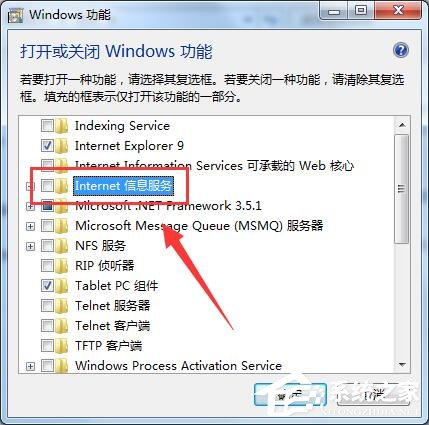
5、点击”Internet信息服务“前面的”+“将其自目录全部展开,分别将FTP、服务器、web管理工具、万维网服务目录下的所有选项进行勾选,最后点击”确定“即可。
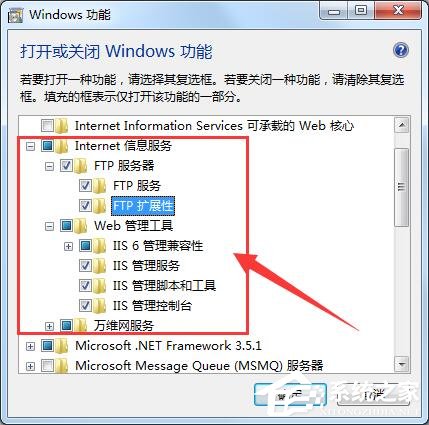
6、IIS功能打开完毕后,可以在开始-》程序搜索框里面输入”iis“,找到iis应用软件,并打开,打开之后就可以进行iis的一些配置,发布asp.net网站了。
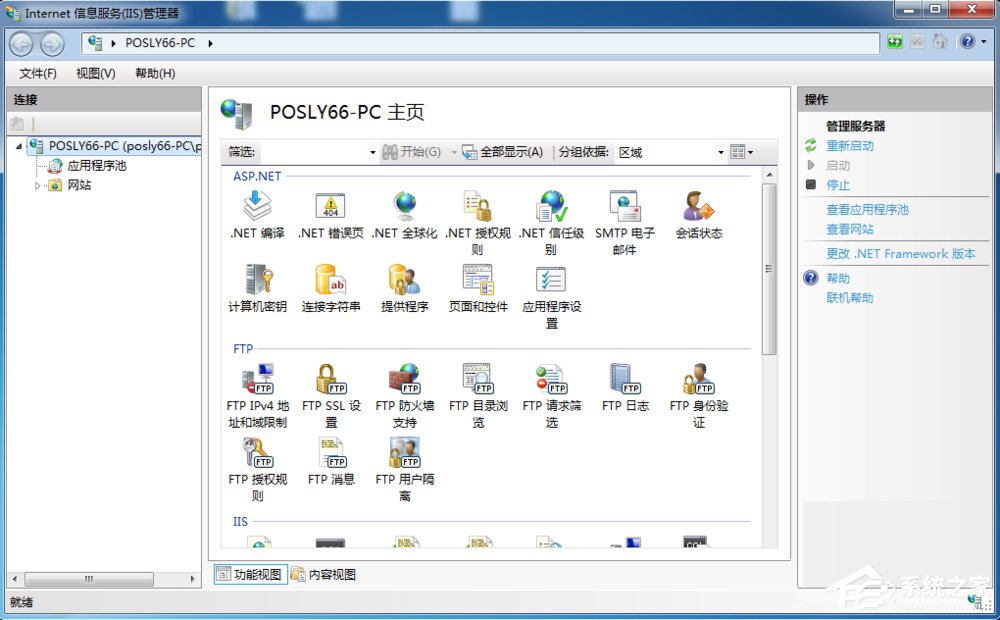
以上就是Win7系统IIS功能的使用方法,按上述操作即可使用IIS功能。
相关文章:
1. win7系统将系统服务删掉具体操作方法2. Win11分辨率调到了推荐但还是有黑边的解决方法3. Win7纯净版没有USB驱动怎么办?Win7系统没有USB驱动解决教程4. Win10系统hyper-v与vmware不兼容怎么办?5. Win7窗口最大化后看不到任务栏怎么办?Win7窗口最大化后看不到任务栏的解决方法6. 每次重启Win7系统后打印机都显示脱机该怎么办?7. 苹果 macOS 13.2 开发者预览版 Beta 2 发布8. Win10系统不能调整任务栏大小怎么办?Win10系统不能调整任务栏大小的解决方法9. 基于 Ubuntu 的 elementary OS 7 版本发布 附官方下载10. Win8改Win7安装前如何设置Bios?
排行榜

 网公网安备
网公网安备